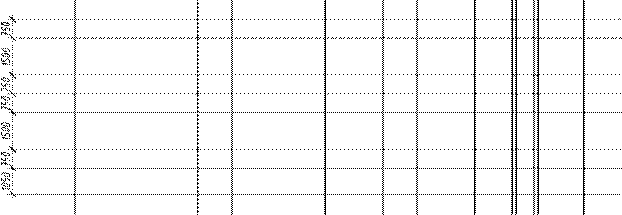Заглавная страница Избранные статьи Случайная статья Познавательные статьи Новые добавления Обратная связь КАТЕГОРИИ: ТОП 10 на сайте Приготовление дезинфицирующих растворов различной концентрацииТехника нижней прямой подачи мяча. Франко-прусская война (причины и последствия) Организация работы процедурного кабинета Смысловое и механическое запоминание, их место и роль в усвоении знаний Коммуникативные барьеры и пути их преодоления Обработка изделий медицинского назначения многократного применения Образцы текста публицистического стиля Четыре типа изменения баланса Задачи с ответами для Всероссийской олимпиады по праву 
Мы поможем в написании ваших работ! ЗНАЕТЕ ЛИ ВЫ?
Влияние общества на человека
Приготовление дезинфицирующих растворов различной концентрации Практические работы по географии для 6 класса Организация работы процедурного кабинета Изменения в неживой природе осенью Уборка процедурного кабинета Сольфеджио. Все правила по сольфеджио Балочные системы. Определение реакций опор и моментов защемления |
Расстановка сантехнического оборудования ⇐ ПредыдущаяСтр 4 из 4
1 Установить текущий слой «Разное». Использовать команды «Центр управления» (библиотека AutoCAD) и «Вставка блока» расположить сантехническое оборудование согласно предложенной схеме (рис. 18).
Рисунок 18 – Вставка сантехнического оборудования
3 Ширина лестничной площадки не менее 1200 мм, зазор между маршами 100-200 мм. Ширина проступи – 300 мм, высота подступенка – 150 мм.
Простановка размеров 1 Сделать текущим слой «Размеры». Создать новый размерный стиль – команда «Размерный стиль». Размеры проставить с использованием команд:
«Линейный», «Продолжить», «Площадь».
2 Промаркировать оси. Использовать команды «Круг», «Текст», окончательное оформление чертежа в приложении Б.
РЕКОМЕНДАЦИИ К ВЫПОЛНЕНИЮ ЧЕРТЕЖА «ФАСАД ЗДАНИЯ»
Рисунок 19 – Образец выполнения фасада здания
Исходные данные
Таблица 3 - Основные данные для построения фасада здания
ПОРЯДОК ВЫПОЛНЕНИЯ РАБОТЫ Провести анализ геометрии выполняемого изображения. Определить варианты использования в построениях следующих команд: зеркало, копирование, смещение, массив, блоки и др.
Создание слоёв
Создать слои, согласно рис. 20. Каждому слою присвоить имя, цвет, тип линии, вес линии.
Рисунок 20 – Создание слоёв
Вычерчивание фасада здания 1 Отключить слой размеры. Установить текущий слой «Вспомогательные линии». Наметить контур фасада по линиям проекционной связи с планом здания. Использовать команду «Луч» и объектную привязку (рис. 21).
Рисунок 21 – Построение вспомогательных линий 2 Наметить уровень земли, использовать команду «Отрезок». Затем с помощью команды «Копировать» наметить уровни: пола 1 и 2 этажа, оконных проемов, крыши по исходным данным (таблица 3), (рис. 22).
Рисунок 22 – Вычерчивание основных уровней
3 С помощью команд «Обрезать», «Удлинить» сформировать контур фасада здания (рис. 23). Затем поменять линии контура фасада слой «Вспомогательные лини» на соответствующие слои «Уровень земли» и «Стены».
Рисунок 23 – Формирование контура фасада
4 Вычертить контур оконного проёма с переплетами в слоях «Стены» и «Проемы». Использовать команды «Отрезок», «Копировать», «Смещение»
(рис. 24).
Рисунок 24 – Вычерчивание контура оконного проёма
5 На основании построенного контура оконного проема создать блок и вставить на фасад, используя команды «Создать блок», «Вставить блок»,
«Копировать» (рис.25).
Рисунок 25 – Вычерчивание фасада здания
6 Вычертить крышу, крылечко, дверные проемы и другие архитектурные элементы здания и выполнить штриховку или градиентную заливку цоколя, крыши и т.д. Использовать команды «Отрезок»,
«Штриховка» и др. (рис. 26).
Рисунок 26 – Вычерчивание фасада здания
Простановка размеров 1 Вычертить высотную отметку по размерам в соответствии с рис.27, используя команду «Отрезок» в слоях стены и проемы.
Рисунок 27 – Построение высотной отметки
2 Задать контролируемый атрибут и создать блок «Высотная отметка».
Использовать команды «Задание атрибута», «Создать блок». 3 Проставить высотные отметки на фасаде и отредактировать атрибуты.
4 Промаркировать крайние координационные оси и подписать фасад. Использовать команды «Круг», «Текст».
5 Окончательное оформление чертежа в приложении В.
|
|||||||||||||||||||||||||||||||||||||||||||||
|
Последнее изменение этой страницы: 2019-12-14; просмотров: 196; Нарушение авторского права страницы; Мы поможем в написании вашей работы! infopedia.su Все материалы представленные на сайте исключительно с целью ознакомления читателями и не преследуют коммерческих целей или нарушение авторских прав. Обратная связь - 3.12.41.106 (0.015 с.) |